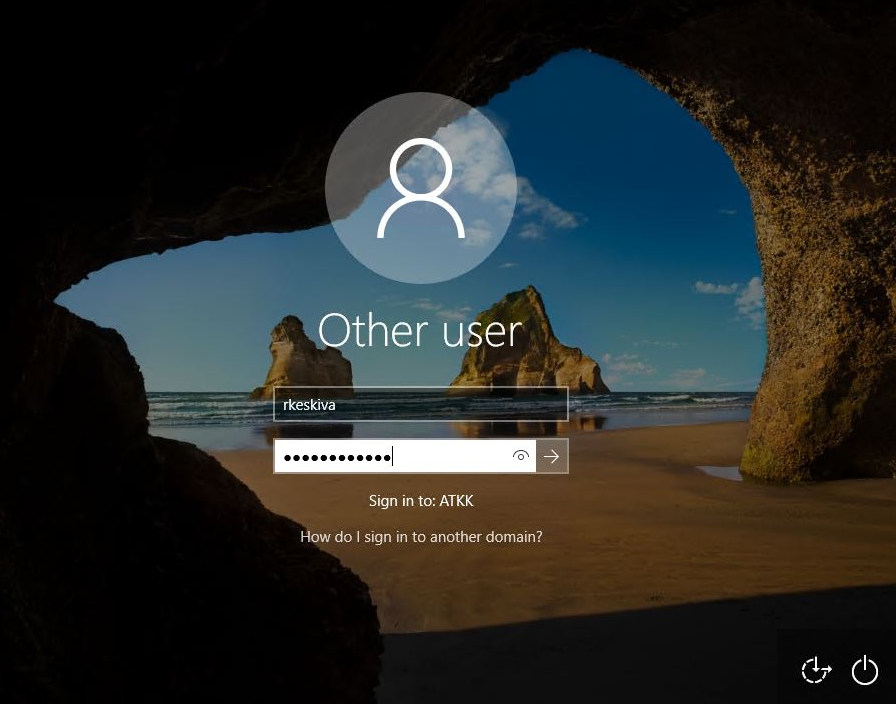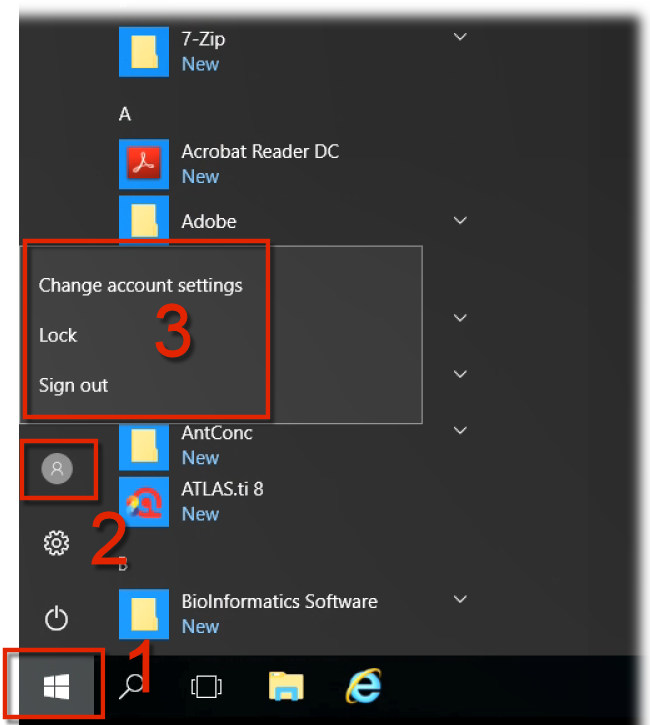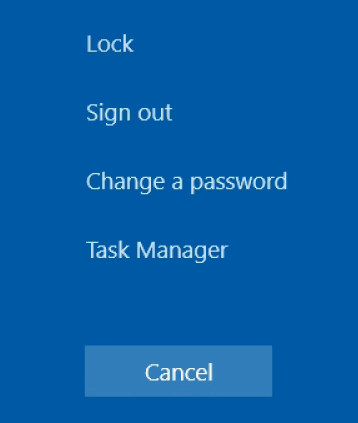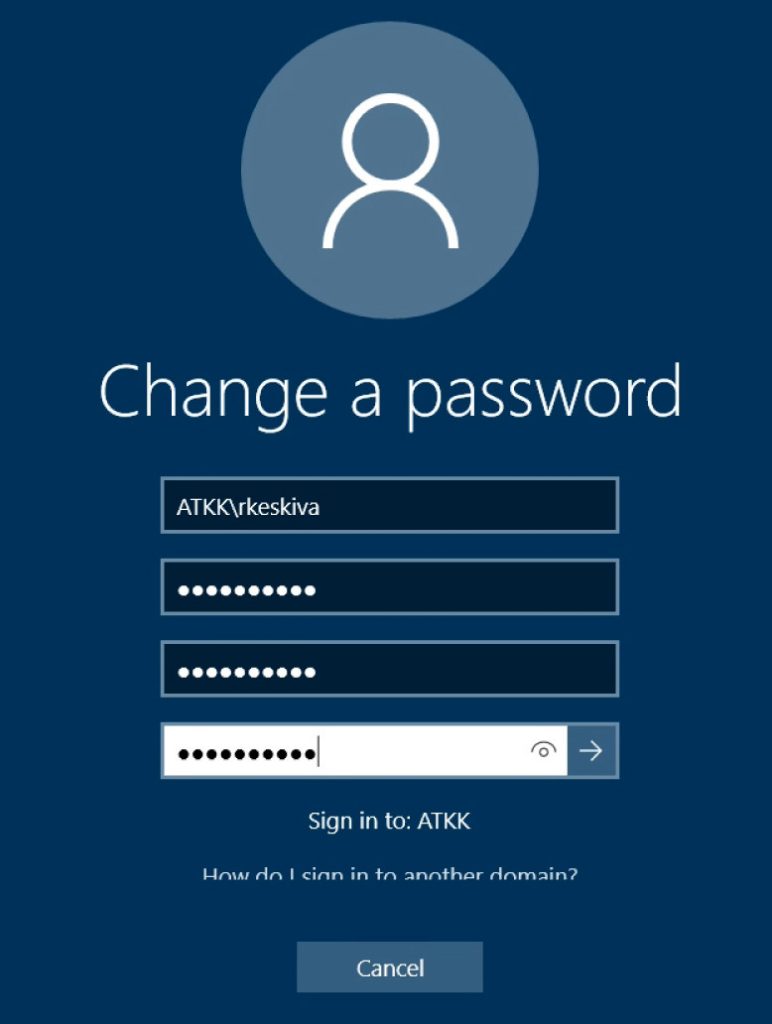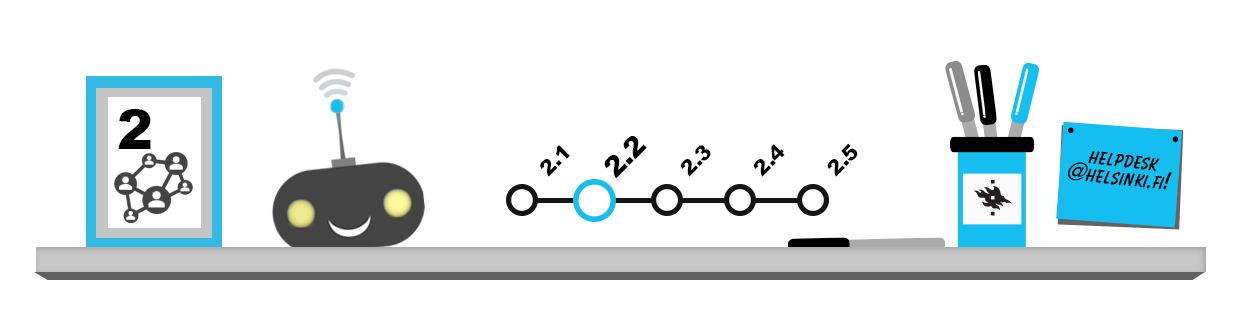
På den här sidan beskrivs Helsingfors universitets Windows- eller AD-nät som är HU:s “lokala nätverk”. Universitetsstuderande på alla campus använder samma datanät. Här redogör vi för:
- Universitetets datanät och användarnamnet
- In- och utloggning
- Uppstartning av program
- Låsning av arbetsstationen
- Låsning av användarnamnet
- Byte av lösenordet
Universitetets Windowsdatanät och användarnamn
Med Windows-nätet eller AD-nätet avses datanätet som kopplar ihop universitetets Windows-datorer och webbtjänster i anslutning till nättjänster, till exempel hemkataloger, utskrivning och byte av lösenord. Syftet med nätet är att datorn identifierar ditt användarnamn för universitetet och du har tillgång till din personliga hemkatalog från vilken dator som helst som är ansluten till nätet.
De flesta av universitetets datorer hör till detta centralt administrerade nätet och du kan logga in på nätet universitetets användarnamn, det vill säga AD-nätet. Observera emellertid att en del av fakulteterna och utbildningsprogrammen har egna särskilda dataklasser som du måste ansöka särskilt om behörighet och användarnamn till.
In- och utloggning
När du ska börja arbeta på arbetsstationen se du först inloggningsfönstret på skärmen (se bilden nedan). Skriv användarnamn och lösenord i fälten, tryck på Enter på tangentbordet eller på pilen på skärmen.
Inloggningen har lyckats när inloggningsfönstret försvinner från skärmen. På skärmen ser du Windows skrivbord och du kan börja arbeta.
Om du inte kan logga in, kontrollera att:
– Du har angett ditt användarnamn rätt.
– Du har angett ditt lösenord rätt.
–Caps lock (stora bokstäver) inte är aktiverat.
– Användarnamnet och lösenordet är i kraft.
– Det på inloggningsrutan står ”Sign in to: ATKK”. Om det inte gör det, lägg till ATKK före ditt användarnamn i fältet (till exempel ATKK\rkeskiva).
Om inloggningen fortfarande inte lyckas ska du kontakta Helpdesk. Om du får ett felmeddelande i samband med inloggningen ska du anteckna det eller spara en skärmbild!
Kom ihåg att logga ut när du slutar arbeta. Det är viktigt både för din egen och för andras säkerhet. Om du glömmer att skriva ut dig från en arbetsstation kan vem som helst som anländer till arbetsstationen senare hantera innehållet i din hemkatalog eller göra något annat olämpligt i ditt namn.
Du loggar ut genom att i datorns Start-meny (Start) klicka på profilbilden (2). Välj sedan alternativet Sign out (Logga ut) i menyn som öppnas (3 på bilden nedan).
Om du vill stänga av datorn ska du i Start-menyn välja Av/på-bilden och Shut down (Stäng av).
Om program fortfarande är aktiva när du loggar ut måste du antagligen kvittera och stänga avstängningsfönstren innan du kan logga ut. Gå alltså inte ifrån arbetsstationen genast utan vänta tills inloggningsfönstret syns på bildskärmen igen.
Du kan också logga ut på en arbetsstation genom att trycka på Ctrl-Alt-Del och välja Logout (Logga ut). Om arbetsstationen har låst sig och du inte kan logga ut, kan du tvinga fram utloggningen. Men använd den här möjligheten endast när ingenting annat fungerar.
Starta program
Helsingfors universitets datorprogram startas på samma sätt som på andra Windows-datorer. Klicka först på Start-knappen i nedre vänstra hörnet av rutan, och sedan på All programs (Alla program) i menyn som öppnas. Du kan välja det program du vill använda i listan som öppnas bredvid menyn.
Om du inte hittar det program du söker i startmenyn kan du kanske installera det via HU:s programportal. Läs mera om hur man installerar program på följande sida.
Låsning av arbetsstationen
Om du lämnar din arbetsstation för en kort stund, kan du låsa den tillfälligt. När du samtidigt trycker ner tangenterna Ctrl, Alt och Del visas nedanstående meny.
Välj alternativet Lock this Computer (Lås datorn) för att låsa datorn. Det är endast den som låst stationen och systemets övervakare som kan öppna en låst arbetsstation.
Du kan också låsa datorn genom att samtidigt trycka ned Windows-tangenten och L-tangenten!
Du får låsa en av HUS:s arbetsstationer för högst 20 minuter. Därefter loggas inloggade användare på låsta arbetsstationer automatiskt ut!
Byte av lösenord på HU:s dator
Om du är inloggad på en arbetsstation i universitetets Windows-nät och vill ändra ditt lösenord ska du samtidigt trycka ner tangenterna Ctrl, Alt och Del. En meny visas på bildskärmen. Välj Change password (Byt lösenord) i menyn. Skriv sedan, i enlighet med bilden nedan, in ditt giltiga lösenord i rutan Old password och det nya lösenordet som du har hittat på i rutan New password. Bekräfta sedan det nya lösenordet genom att ange det i rutan Confirm new password och genom att trycka på OK.
Observera att du byta lösenord på det här sättet endast på datorer som är anslutna till universitetets AD-nät!!